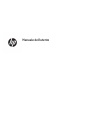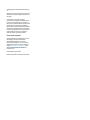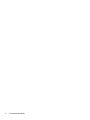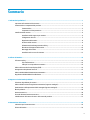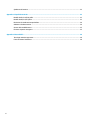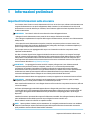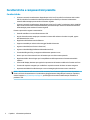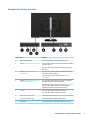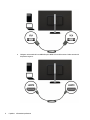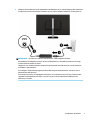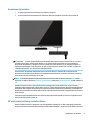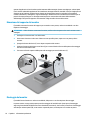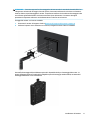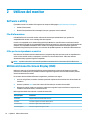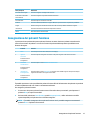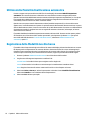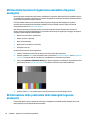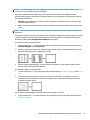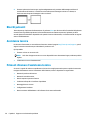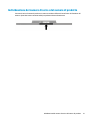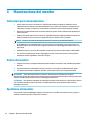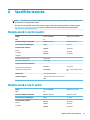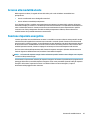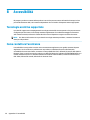HP N270h 27-inch Monitor Manuale utente
- Categoria
- TV
- Tipo
- Manuale utente
Questo manuale è adatto anche per

Manuale dell'utente

© Copyright 2017 HP Development Company,
L.P.
Windows è un marchio registrato o un marchio
di Microsoft Corporation negli Stati Uniti e/o in
altri paesi.
Le informazioni contenute in questo
documento sono soggette a modiche senza
preavviso. Le sole garanzie per i prodotti e i
servizi HP sono denite nelle norme esplicite di
garanzia che accompagnano tali prodotti e
servizi. Nulla di quanto contenuto nel presente
documento va interpretato come costituente
una garanzia aggiuntiva. HP non sarà ritenuta
responsabile di errori tecnici o editoriali o
omissioni rilevati in questo documento.
Avviso relativo al prodotto
Questa guida descrive caratteristiche comuni
alla maggior parte dei modelli. Alcune
caratteristiche potrebbero non essere
disponibili nel prodotto in uso. Per accedere
alla guida per l'utente più recente, visitare la
pagina http://www.hp.com/support, quindi
attenersi alle istruzioni per individuare il
prodotto in uso,
Prima edizione: agosto 2017
Numero di parte del documento: L01942-061

Informazioni sulla Guida
Questa guida fornisce informazioni sulle funzionalità del monitor, la congurazione e le speciche tecniche.
AVVERTENZA! Indica una situazione di pericolo potenziale che, se non evitata, può comportare la morte o
lesioni gravi.
ATTENZIONE: Indica una situazione di pericolo potenziale che, se non evitata, può comportare lesioni lievi o
moderate.
IMPORTANTE: Indica informazioni considerate importanti ma non relative a situazioni di pericolo (ad
esempio, messaggi correlati a danni alle cose). Un avviso segnala all'utente che la mancata osservanza della
procedura esattamente come descritta potrebbe causare la perdita di dati o danni all'hardware o al software.
il messaggio contiene inoltre informazioni essenziali utili a spiegare un concetto o completare un'attività.
NOTA: Contiene informazioni aggiuntive che rimarcano o integrano punti importanti del testo principale.
SUGGERIMENTO: Fornisce consigli utili per il completamento di un'attività.
iii

iv Informazioni sulla Guida

Sommario
1 Informazioni preliminari ................................................................................................................................ 1
Importanti informazioni sulla sicurezza ............................................................................................................... 1
Caratteristiche e componenti del prodotto ........................................................................................................... 2
Caratteristiche ..................................................................................................................................... 2
Componenti sul lato posteriore .......................................................................................................... 3
Installazione del monitor ....................................................................................................................................... 4
Installazione del supporto per monitor .............................................................................................. 4
Collegamento dei cavi ......................................................................................................................... 5
Regolazione del monitor ..................................................................................................................... 8
Accensione del monitor ....................................................................................................................... 9
HP watermark and image retention Policy ......................................................................................... 9
Rimozione del supporto del monitor ................................................................................................ 10
Montaggio del monitor ...................................................................................................................... 10
Installazione di un cavo di sicurezza ................................................................................................. 13
2 Utilizzo del monitor ..................................................................................................................................... 14
Software e utility ................................................................................................................................................. 14
File di informazione ........................................................................................................................... 14
Il le per la corrispondenza cromatica .............................................................................................. 14
Utilizzo del menu On-Screen Display (OSD) ........................................................................................................ 14
Assegnazione dei pulsanti funzione ................................................................................................................... 15
Utilizzo della Modalità disattivazione automatica .............................................................................................. 16
Regolazione della Modalità luce blu bassa ......................................................................................................... 16
3 Supporto e risoluzione dei problemi .............................................................................................................. 17
Soluzione dei problemi più comuni ..................................................................................................................... 17
Utilizzo della funzione di regolazione automatica (ingresso analogico) ............................................................ 18
Ottimizzazione delle prestazioni delle immagini (ingresso analogico) .............................................................. 18
Blocchi pulsanti .................................................................................................................................................... 20
Assistenza tecnica ............................................................................................................................................... 20
Prima di chiamare l’assistenza tecnica ................................................................................................................ 20
Individuazione del numero di serie e del numero di prodotto ............................................................................ 21
4 Manutenzione del monitor ............................................................................................................................ 22
Indicazioni per la manutenzione ......................................................................................................................... 22
Pulizia del monitor ............................................................................................................................................... 22
v

Spedizione del monitor ........................................................................................................................................ 22
Appendice A Speciche tecniche ...................................................................................................................... 23
Modello da 60,5 cm/23,8 pollici .......................................................................................................................... 23
Modello da 68,6 cm/27 pollici ............................................................................................................................. 23
Risoluzioni di visualizzazione predenite ........................................................................................................... 24
Adattatore di alimentazione ................................................................................................................................ 24
Accesso alle modalità utente ............................................................................................................................... 25
Funzione risparmio energetico ............................................................................................................................ 25
Appendice B Accessibilità ................................................................................................................................ 26
Tecnologie assistive supportate .......................................................................................................................... 26
Come contattare l'assistenza .............................................................................................................................. 26
vi

1 Informazioni preliminari
Importanti informazioni sulla sicurezza
Con il monitor viene fornito un cavo di alimentazione CA. Se si usa un altro cavo, utilizzare esclusivamente una
sorgente di alimentazione e un tipo di collegamento adatti al monitor. Per informazioni sul set del cavo di
alimentazione corretto da utilizzare per il monitor, fare riferimento agli
Avvisi relativi al prodotto forniti con il
kit di documentazione.
AVVERTENZA! Per ridurre il rischio di scosse elettriche o danni all'apparecchiatura:
• Collegare il cavo di alimentazione a una presa CA che sia sempre facilmente accessibile.
• Per scollegare completamente il computer dalla sorgente di alimentazione, staccare il cavo di alimentazione
dalla presa CA.
• Se la spina del cavo di alimentazione è tripolare, inserirla in una presa tripolare con messa a terra. Non
disattivare il contatto di terra del cavo di alimentazione (collegando, ad esempio, un adattatore bipolare), in
quanto svolge un'importante funzione di sicurezza.
Per la propria sicurezza, non appoggiare nulla sopra i cavi. Sistemarli in modo che non possano essere
calpestati accidentalmente.
Per ridurre il rischio di gravi lesioni, leggere la Guida alla sicurezza e al comfort. in cui vengono forniti agli
utenti di computer alcuni importanti suggerimenti sulla organizzazione ottimale della postazione di lavoro,
sulla postura e sulle abitudini di lavoro corrette da adottare, La Guida alla sicurezza e al comfort fornisce
anche importanti informazioni sulla sicurezza elettrica e meccanica. La Guida alla sicurezza e al comfort si
trova su Internet all'indirizzo http://www.hp.com/ergo.
IMPORTANTE: Per proteggere il monitor nonché il computer, collegare tutti i cavi di alimentazione di
computer e altre periferiche (monitor, stampante, scanner, ecc.) a un sistema di protezione dalle
sovratensioni, ad esempio una ciabatta con fusibile o un gruppo di continuità. Non tutte le ciabatte di
alimentazione forniscono protezione contro gli sbalzi di tensione; le ciabatte devono essere specicamente
etichettate come aventi questa capacità. Utilizzare ciabatte alimentate il cui produttore preveda la
sostituzione dell'apparecchiatura collegata in caso di danni prodotti da sbalzi di tensione.
Utilizzare attrezzature di dimensioni appropriate e corrette per supportare correttamente il monitor LCD HP.
AVVERTENZA! I monitor LCD posizionati in modo inappropriato su credenze, librerie, ripiani, scrivanie,
altoparlanti, casse o carrelli possono ribaltarsi e causare lesioni personali.
Usare cautela nell'orientare tutti i cavi collegati al monitor LCD in modo che non possano essere tirati, aerrati
o siano di inciampo.
Vericare che l'amperaggio totale delle apparecchiature collegate alla presa CA non superi l'amperaggio
corrente della presa, e che l'amperaggio totale delle apparecchiature collegate al cavo non superi quello del
cavo. Leggere la targhetta relativa all'alimentazione per determinare l'amperaggio (AMP o A) dei singoli
dispositivi.
Installare il monitor in prossimità di una presa CA facilmente accessibile. Per scollegare il monitor, aerrare la
spina saldamente ed estrarla dalla presa CA. Non scollegare il monitor tirando il cavo.
Non far cadere il monitor né collocarlo su superci instabili.
NOTA: Questo prodotto è adatto per l'intrattenimento. Si consiglia di posizionare il monitor in un ambiente
luminoso controllato per evitare interferenze da parte delle superci luminose e lucenti nelle vicinanze le
quali potrebbero causare riessi di disturbo della schermata.
Importanti informazioni sulla sicurezza 1

Caratteristiche e componenti del prodotto
Caratteristiche
●
Schermo con area di visualizzazione diagonale pari a 60,5 cm (23,8 pollici) e risoluzione 1920 x 1080
Full HD; include la funzionalità di ridimensionamento personalizzato per ottenere la dimensione
massima delle immagini preservandone il formato originale
●
Schermo con area di visualizzazione diagonale pari a 68,6 cm (27 pollici) e risoluzione 1920 x 1080 Full
HD; include la funzionalità di ridimensionamento personalizzato per ottenere la dimensione massima
delle immagini preservandone il formato originale
Il monitor presenta le seguenti caratteristiche:
●
Pannello antiriesso con retroilluminazione a LED
●
Angolo di visualizzazione ampio per consentire la visione dello schermo da seduti o in piedi, oppure
lateralmente da lato a lato
●
Regolazione dell’inclinazione e dell’altezza
●
Supporto rimovibile per soluzioni di montaggio essibili del monitor
●
Ingresso video VGA (cavo fornito in dotazione)
●
Ingresso video HDMI (High Denition Multimedia Interface)
●
Funzionalità Plug and Play, se supportata dal sistema operativo in uso
●
Attacco per cavo di sicurezza sul retro del monitor per cavo di sicurezza opzionale
●
Regolazioni OSD in diverse lingue per la semplicazione dell'impostazione e l'ottimizzazione dello
schermo
●
Software HP Display Assistant per regolare le impostazioni del monitor e abilitare le funzioni anti furto
●
Funzione di risparmio energetico per soddisfare i requisiti in materia di ridotto consumo energetico
●
Impostazioni Modalità luce blu bassa per creare un'immagine più rilassante e meno stimolante
NOTA: Per informazioni sulla sicurezza e sulle normative, fare riferimento agli Avvisi relativi al prodotto
forniti con il kit di documentazione. Per individuare gli aggiornamenti alla guida per l'utente per il prodotto,
visitare la pagina http://www.hp.com/support, quindi seguire le istruzioni visualizzate per individuare il
prodotto in uso.
2 Capitolo 1 Informazioni preliminari

Componenti sul lato posteriore
Componente Funzione
1 Pulsante Alimentazione Consente lo spegnimento o l'accensione del monitor.
2 Pulsante Input successivo/Esci/Indietro Se il menu OSD è aperto, uscire dal menu OSD o tornare indietro
al livello superiore.
Se il menu OSD è chiuso, passare alla porta di ingresso video
successiva.*
3 Pulsante Su/Aumenta/Modalità di
visualizzazione
Se il menu OSD è aperto, spostarsi in avanti nel menu OSD e
aumentare i livelli di regolazione.
Se il menu OSD è chiuso, accedere al menu Modalità di
visualizzazione.*
4 Pulsante Giù/Diminuisci/Informazioni/
Regolazione automatica
Se il menu OSD è aperto, premere per spostarsi in avanti nel
menu OSD e diminuire i livelli di regolazione.
Se il menu OSD è chiuso, viene aperto il menu Informazioni se
l'ingresso video è HDMI o oppure viene aperta l’utility di
regolazione automatica se l'ingresso video è VGA.*
5 Menu/OK Se il menu OSD è aperto, confermare la selezione.
Se il menu OSD è chiuso, accedere al menu OSD.
6 Attacco per cavo di sicurezza Consente di collegare al monitor un cavo di sicurezza opzionale.
7 Connettore di alimentazione Consente di collegare l'adattatore CA al monitor.
8 Porta HDMI Consente di collegare un cavo HDMI al dispositivo sorgente.
Caratteristiche e componenti del prodotto 3

Componente Funzione
9 Porta VGA Collega il cavo VGA al dispositivo sorgente.
NOTA: * è possibile modicare le impostazioni predenite della selezione di menu dei pulsanti funzione 2-4 dal
menu OSD per impostarne una diversa, utilizzata più frequentemente, e alla quale si desidera accedere rapidamente.
Vedere Assegnazione dei pulsanti funzione a pagina 15 per ulteriori informazioni.
NOTA: per visualizzare un simulatore di OSD, consultare la Libreria Multimediale HP CSR (Customer Self
Repair) alla pagina http://www.hp.com/go/sml.
Installazione del monitor
Installazione del supporto per monitor
ATTENZIONE: Non toccare la supercie dello schermo a cristalli liquidi. La pressione sul pannello potrebbe
comportare diormità dei colori o cattivo orientamento dei cristalli liquidi. In tal caso lo schermo potrebbe
non ritornare alle condizioni normali.
1. Collegare la base al supporto allineando la vite sulla base con il foro della vite nel supporto, quindi
serrando la vite.
2. Posizionare il monitor rivolto verso il basso su una supercie piana, coperta con un panno pulito e
asciutto.
3. Inserire il lato superiore della piastra di montaggio sotto al bordo superiore (1) del vano sul retro del
monitor.
4 Capitolo 1 Informazioni preliminari

4. Abbassare il lato inferiore del supporto della piastra di montaggio nel vano (2) no a quando scatta in
posizione e la linguetta sul bordo inferiore della piastra di montaggio di sblocco fuoriesce.
Collegamento dei cavi
NOTA: Il monitor viene fornito con determinati cavi. Non tutti i cavi mostrati in questa sezione sono forniti in
dotazione con il monitor.
1. Ubicare il monitor vicino al computer in una posizione adatta e ben ventilata.
2. Collegare un cavo video alla porta di ingresso video.
NOTA: Il monitor determina automaticamente quali sono gli ingressi con segnali video validi. È
possibile selezionare gli ingressi premendo il pulsante Menu sotto al lato destro del frontalino per
accedere al menu On-Screen Display (OSD) e selezionando Controllo ingressi.
●
Collegare un'estremità del cavo VGA alla porta VGA sul retro del monitor e l'altra estremità al
dispositivo sorgente.
Installazione del monitor 5

●
Collegare un'estremità del cavo HDMI alla porta HDMI sul retro del monitor e l'altra estremità al
dispositivo sorgente.
6 Capitolo 1 Informazioni preliminari

3. Collegare un'estremità del cavo di alimentazione all'adattatore CA (1), quindi collegare l'altra estremità a
una presa CA provvista di terminale di messa a terra (2). Inne, collegare l'adattatore CA al monitor (3).
AVVERTENZA! Per ridurre il rischio di scosse elettriche o danni all'apparecchiatura:
Non disattivare il collegamento a terra del cavo di alimentazione. Il terminale di messa a terra svolge
un'importante funzione di sicurezza.
Collegare il cavo di alimentazione a una presa CA (provvista del terminale di messa a terra) facilmente
accessibile in ogni momento.
Per scollegare completamente l'apparecchiatura dalla sorgente di alimentazione, staccare il cavo di
alimentazione dalla presa CA.
Per la propria sicurezza, non appoggiare nulla sopra i cavi. Sistemarli in modo che non possano essere
calpestati accidentalmente. Non tirare i cavi. Per staccare il cavo di alimentazione dalla presa CA,
aerrarlo per la spina.
Installazione del monitor 7

Regolazione del monitor
1. Inclinare il monitor in avanti o indietro per posizionarlo a un livello ottimale per gli occhi.
2. Aerrare il monitor su entrambi i lati e alzarlo o abbassarlo a un livello visivo confortevole.
8 Capitolo 1 Informazioni preliminari

Accensione del monitor
1. Premere il pulsante di accensione per accendere il computer.
2. Premere il pulsante di alimentazione nella parte destra del frontalino sul monitor per accenderlo.
ATTENZIONE: se viene visualizzata la stessa immagine statica per un tempo consecutivo di 12 o più ore, è
possibile che il monitor subisca danni da burn-in. Per evitare questo inconveniente occorre attivare un
programma salvaschermo o spegnere il monitor quando non viene utilizzato per un tempo prolungato. La
ritenzione dell'immagine è una condizione che può vericarsi su tutti i monitor LCD. I monitor con danni da
"immagine persistente" non sono coperti dalla Garanzia HP.
Se la pressione del pulsante di alimentazione non ha alcun eetto, la funzione Blocco del pulsante di
alimentazione potrebbe essere abilitata. Per disabilitare questa funzione, premere il pulsante di accensione
del monitor e tenerlo premuto per 10 secondi.
NOTA: È possibile disabilitare la spia di alimentazione nel menu OSD. Premere il pulsante Menu sul lato
destro del frontalino, selezionare Controllo alimentazione, selezionare LED alimentazione, quindi selezionare
O.
Quando il monitor è acceso, viene visualizzato un messaggio di stato del monitor per cinque secondi. Il
messaggio indica l'ingresso del segnale attivo corrente, lo stato dell'impostazione di accensione/spegnimento
automatica della sorgente (On oppure O; è impostata su ON per impostazione predenita), le impostazioni
predenite correnti della risoluzione dello schermo e le impostazioni predenite consigliate per la risoluzione
dello schermo.
Il monitor esegue automaticamente una scansione degli ingressi del segnale per trovare un ingresso attivo e
utilizza tale ingresso per lo schermo.
HP watermark and image retention Policy
Questo modello di monitor è progettato con tecnologia dello schermo IPS (In-Plane Switching) che assicura
angoli di visuale estremamente ampi e qualità avanzata delle immagini. I monitor IPS sono adatti a una vasta
Installazione del monitor 9

gamma di applicazioni che richiedono qualità avanzata delle immagini. Questa tecnologia per schermi piatti
non è tuttavia adatta alle applicazioni che visualizzano immagini statiche, immobili o sse per lunghi periodi
di tempo senza l'impiego di salvaschermo. Questi tipi di applicazioni possono includere la sorveglianza
tramite videocamera, i videogame, i logo di marketing e i modelli che sono visualizzati sullo schermo per un
periodo di tempo prolungato. Le immagini statiche possono causare danni derivanti dalla ritenzione
dell'immagine che possono apparire come macchie o ligrane sullo schermo del monitor.
Rimozione del supporto del monitor
È possibile rimuovere il monitor dal supporto per montarlo su una parete, un braccio snodabile o un altro
impianto di montaggio.
ATTENZIONE: Prima di iniziare a smontare il monitor, vericare che sia spento e che tutti i cavi siano stati
scollegati.
1. Scollegare e rimuovere tutti i cavi dal monitor.
2. Posizionare il monitor rivolto verso il basso su una supercie piana, coperta con un panno pulito e
asciutto.
3. Spingere la levetta di rilascio (1) verso la parte superiore del monitor.
4. Sollevare il supporto della base verso l'alto (2) per ruotare il bordo inferiore della piastra di montaggio
dal vano sul retro del monitor.
5. Far scorrere il bordo superiore della piastra di montaggio per estrarlo dal vano (3).
Montaggio del monitor
È possibile ssare il monitor a un braccio snodabile, alla parete o a un altro impianto di montaggio.
In questo monitor sono previsti quattro punti di montaggio sul lato dell'unità. Questi punti di montaggio
seguono gli standard VESA (Video Electronics Standards Association), che fornisce le interfacce di montaggio
standard per schermi piatti (FD), come monitor a pannello piatto, schermi piatti e TV a schermo piatto.
10 Capitolo 1 Informazioni preliminari

ATTENZIONE: il monitor supporta fori di montaggio da 100 mm secondo lo standard industriale VESA. Per
collegare una soluzione di montaggio di terzi al monitor, è necessario utilizzare le viti incluse con il monitor.
L'utilizzo di altre viti può danneggiare il monitor. È importante vericare che la soluzione di montaggio scelta
sia conforme agli standard VESA e sia idonea a sostenere il peso del monitor. Per ottenere le migliori
prestazioni è importante utilizzare i cavi di alimentazione e video forniti col monitor.
Fissaggio del monitor a un braccio snodabile:
1. Rimuovere il monitor dal supporto. Vedere Rimozione del supporto del monitor a pagina 10.
2. Utilizzare le quattro viti in dotazione con il monitor, collegare il monitor al braccio snodabile.
Una staa di montaggio HP Quick Release opzionale è disponibile da HP per il montaggio del monitor. La
piastra di ssaggio ad attacco rapido HP è collegabile ai punti di montaggio standard VESA, consentendo il
montaggio del monitor in vari orientamenti.
Installazione del monitor 11

Per montare il monitor utilizzando HP Quick Release:
1. Rimuovere il monitor dal supporto. Vedere Rimozione del supporto del monitor a pagina 10.
2. Utilizzare le quattro viti in dotazione con il monitor, ssare un lato di HP Quick Release al monitor.
3. Utilizzare quattro viti incluse nel kit di montaggio per ssare l'altro lato di HP Quick Release al
dispositivo al quale si monterà il monitor. Assicurarsi che la leva di rilascio punti verso l'alto.
12 Capitolo 1 Informazioni preliminari

4. Inlare il lato del dispositivo da montare collegato al monitor sull'altro lato del dispositivo di montaggio
sul dispositivo sul quale si desidera montare il computer. Quando si avverte uno 'scatto', la connessione
è sicura.
Installazione di un cavo di sicurezza
È possibile assicurare il monitor ad un oggetto sso mediante un cavo di sicurezza opzionale, disponibile
presso HP.
Installazione del monitor 13

2 Utilizzo del monitor
Software e utility
È possibile scaricare e installare i le seguenti sul computer dalla pagina http://www.hp.com/support:
●
File INF (Informazioni)
●
le ICM (Corrispondenza Colori Immagine) (uno per ogni spazio colore calibrato)
File di informazione
Il le INF denisce le risorse del monitor utilizzate dai sistemi operativi Windows® per garantire la
compatibilità del monitor con la scheda graca del computer.
Il monitor è compatibile con lo standard Plug and Play di Windows e quindi funziona correttamente anche
senza installare il le INF. Per la compatibilità Plug and Play del monitor è necessario che la scheda graca del
computer sia compatibile VESA DDC2 e che il monitor sia collegato direttamente alla scheda graca. La
funzionalità Plug and Play non funziona con connettori di tipo BNC separati o con buer/box di distribuzione.
Il le per la corrispondenza cromatica
I le ICM sono le di dati utilizzati in abbinamento a programmi di graca per ottenere la corrispondenza dei
colori tra schermo del monitor e stampante e tra scanner e schermo del monitor. Il le viene attivato
direttamente dai programmi di graca compatibili.
NOTA: Il prolo colori ICM è conforme alle speciche International Color Consortium (ICC) Prole Format.
Utilizzo del menu On-Screen Display (OSD)
Utilizzare il menu On-Screen Display (OSD) per regolare l'immagine su schermo del monitor in base alle
preferenze di visualizzazione. È possibile accedere e apportare regolazioni nel menu OSD usando i pulsanti
sotto il lato destro del frontalino.
Per accedere al menu OSD ed eettuare le regolazioni, procedere come segue:
1. Se non lo si è già fatto, accendere il monitor premendo il pulsante di accensione sotto al lato destro del
frontalino.
2. Premere il pulsante Menu sotto il lato destro del frontalino per accedere al menu OSD.
3. Utilizzare le opzioni di menu per spostarsi, selezionare e regolare le opzioni del menu. Leopzioni sono
variabili a seconda del menu o sottomenu attivo.
Nella seguente tabella sono elencati i comandi del menu OSD.
Menu principale
Descrizione
Luminosità Regola il livello di luminosità dello schermo.
Contrasto Consente di regolare il contrasto dello schermo.
Controllo colori Seleziona e regola il colore dello schermo.
Controllo ingresso Seleziona il segnale dell'ingresso video.
14 Capitolo 2 Utilizzo del monitor
La pagina si sta caricando...
La pagina si sta caricando...
La pagina si sta caricando...
La pagina si sta caricando...
La pagina si sta caricando...
La pagina si sta caricando...
La pagina si sta caricando...
La pagina si sta caricando...
La pagina si sta caricando...
La pagina si sta caricando...
La pagina si sta caricando...
La pagina si sta caricando...
-
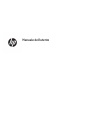 1
1
-
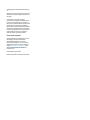 2
2
-
 3
3
-
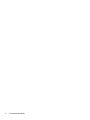 4
4
-
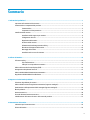 5
5
-
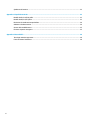 6
6
-
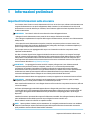 7
7
-
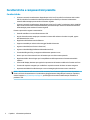 8
8
-
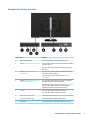 9
9
-
 10
10
-
 11
11
-
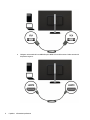 12
12
-
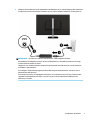 13
13
-
 14
14
-
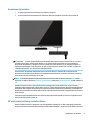 15
15
-
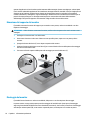 16
16
-
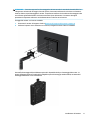 17
17
-
 18
18
-
 19
19
-
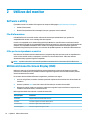 20
20
-
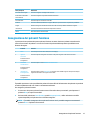 21
21
-
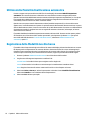 22
22
-
 23
23
-
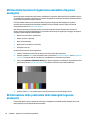 24
24
-
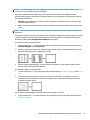 25
25
-
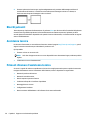 26
26
-
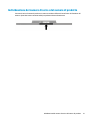 27
27
-
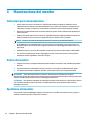 28
28
-
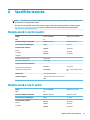 29
29
-
 30
30
-
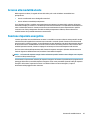 31
31
-
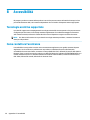 32
32
HP N270h 27-inch Monitor Manuale utente
- Categoria
- TV
- Tipo
- Manuale utente
- Questo manuale è adatto anche per
Documenti correlati
-
HP N270c 27-inch Curved Display Manuale utente
-
HP Z23n G2 23-inch Display Manuale utente
-
HP Value 27-inch Displays Manuale del proprietario
-
HP EliteDisplay E230t 23-inch Touch Monitor Manuale utente
-
HP EliteDisplay E243i 24-inch Monitor Manuale del proprietario
-
HP EliteDisplay E273q 27-inch Monitor Manuale del proprietario
-
HP EliteDisplay E273m 27-inch Monitor Guida utente
-
HP Z22n 21.5-inch IPS Display Manuale utente
-
HP Z24n G2 24-inch Display Manuale del proprietario
-
HP Value 27-inch Displays Manuale del proprietario